4 consejos imprescindibles para usar Viber en PC
La comunicación por chat de voz ha fortalecido su terreno desde que Internet se integró como una conmoción diaria para las personas en todo el mundo. A medida que la tecnología de Internet y los teléfonos inteligentes giraron hacia el desarrollo, se introdujeron varias aplicaciones para una mejor implementación práctica de estas tecnologías. La primera y principal ventaja que trajo esta fructífera tecnología fue la facilidad de comunicación. Donde los teléfonos inteligentes permitieron a los usuarios practicar la comunicación transfronteriza, Internet proporcionó una versión económica de comunicación en comparación con la costosa comunicación GSM a través de tarjetas SIM. Estas versiones económicas surgieron como instalaciones de comunicación de chat web como WhatsApp, Viber y Kik. Sin embargo, a medida que estas aplicaciones mejoraron y progresaron con el tiempo, muchos usuarios prefirieron llevarlas a otros dispositivos. En lugar de comunicarse a través de dispositivos de teléfonos inteligentes, los usuarios exigieron usar aplicaciones como Viber en la PC. Aunque el proceso es bastante simple al principio, se deben comprender ciertas dinámicas antes de usar Viber en su PC. Este artículo presenta una guía detallada sobre cómo usar Viber en una PC con facilidad.
Parte 1: ¿Cómo instalar Viber en la PC? (Viber oficial para escritorio)
Viber se presentó como una instalación de comunicación a través de teléfonos inteligentes y ganó una audiencia muy competente en el mercado que consumía sus instalaciones en general. A medida que el sistema mejoró y el mundo buscó mejores servicios, Viber prefirió fortalecer sus bases y brindar más flexibilidad a las personas de todo el mundo. Por lo tanto, se presentó Viber Desktop, que era mucho más flexible y funcional en comparación con su versión para teléfonos inteligentes. Mientras se mantiene intacto en la silla de la oficina, puede revisar su Viber Messenger y sus cabezas de chat recientes para actualizarse con los últimos procedimientos. Cuando se trata de instalar Viber en su PC, debe seguir el procedimiento que se define a continuación.
Paso 1: Abra su navegador y diríjase a la configuración de descarga oficial para Viber Desktop desde este enlace https://www.viber.com/en/download/. Toque el ícono ‘Escritorio’ en la página web y continúe seleccionando ‘Obtener Viber’ para iniciar la descarga.
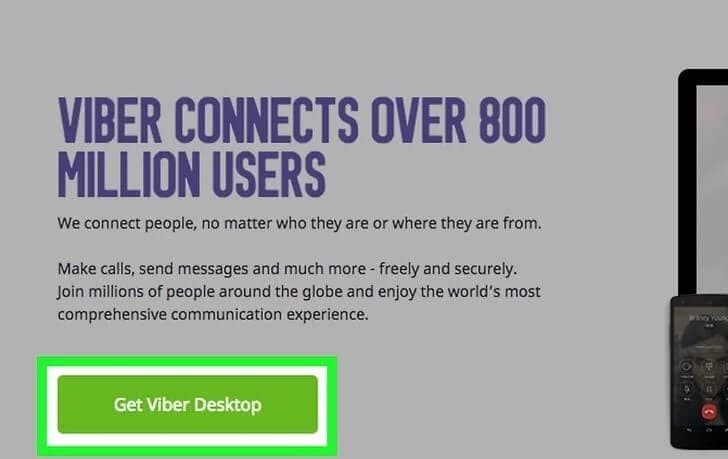
Paso 2: Localice el archivo de instalación que se ha descargado en su PC. Después de ubicar un archivo con el nombre de ‘ViberSetup.exe’ en su carpeta de Descargas, inicie la configuración e instale Viber con éxito en su escritorio.
Paso 3: Abra el programa instalado y téngalo listo para usar.
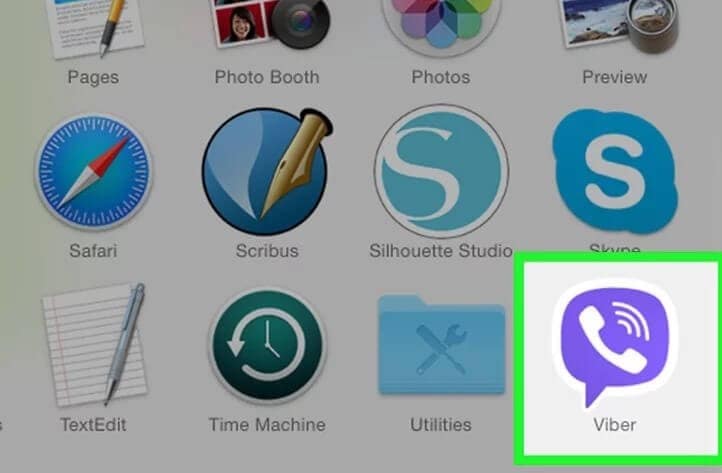
Parte 2: ¿Cómo activar Viber en PC?
Seguido de la instalación, el requisito principal para usar Viber en la PC es activarlo a través de una cuenta única que se usa tanto en la PC como en el teléfono inteligente. Esto permitiría automáticamente que el usuario sincronice sus chats en todos los dispositivos, lo que facilita que el usuario se ponga al día con cualquier conversación en curso. Para activar Viber en su PC, debe consultar la guía que se ofrece a continuación.
Paso 1: Abra Viber y obtenga una pantalla de aviso sobre el lanzamiento inicial. La plataforma solicitará la disponibilidad de una cuenta de Viber existente. Toque ‘Sí’ si tiene una cuenta de Viber en su teléfono inteligente.
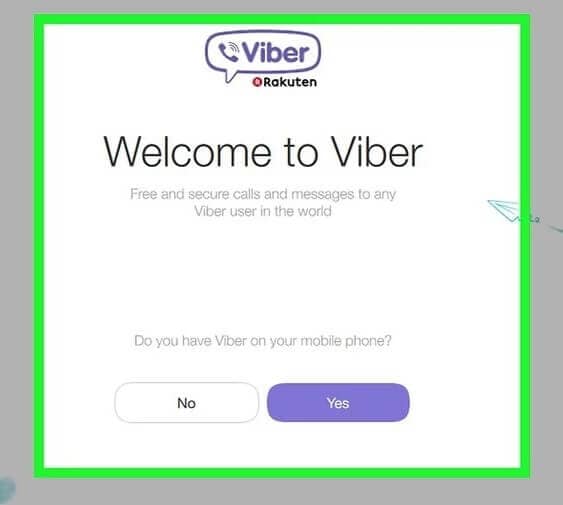
Paso 2: Proporcionar una plataforma con su número de móvil. Al ingresar el número correcto, se le enviará un código de activación para su confirmación. Mientras enciende su cuenta de Viber en el teléfono inteligente, observará un código de activación presente en la opción ‘Activar PC’. Recupera el código y muévelo de nuevo al escritorio.
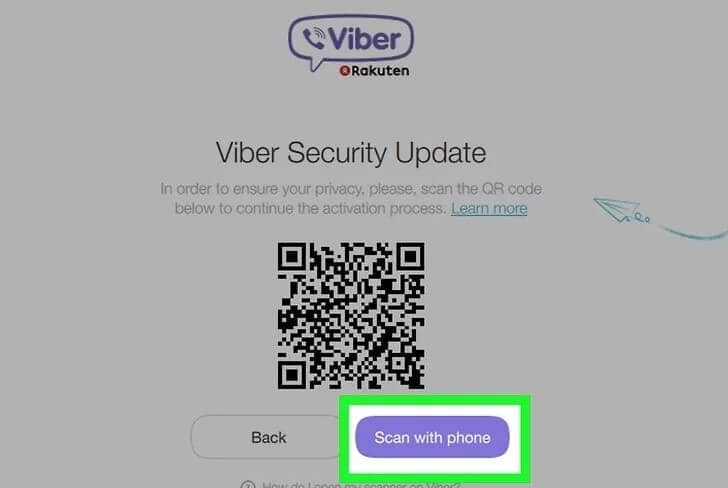
Paso 3: Agregue el código de activación presente en el campo proporcionado en la versión de escritorio. Toque ‘Entrar en Viber’ para continuar con la activación. Esto abrirá la interfaz principal de Viber Messenger con todas las funciones activadas.
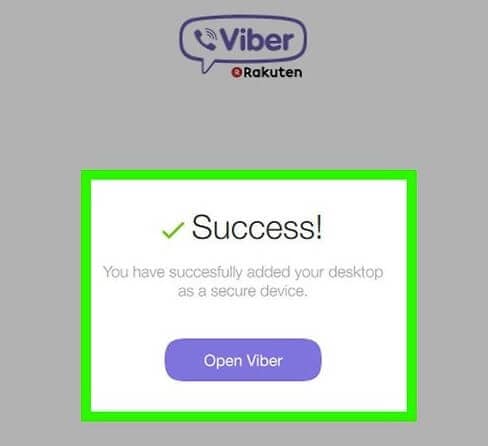
Parte 3: ¿Cómo hacer llamadas y chatear con Viber en PC?
A medida que comprenda el procedimiento que explica la instalación y activación sencillas de Viber en su PC, debe comprender el procedimiento que explica su funcionamiento y funcionamiento sencillos. Para esto, es importante seguir los siguientes pasos que describen el proceso de hacer llamadas e iniciar chats con Viber en la PC.
Paso 1: Para iniciar un chat o realizar una llamada, es importante seleccionar un determinado contacto para ponerse en contacto. Toque el ícono ‘Contactos’ presente en el menú de encabezado del panel izquierdo para mostrar todos los contactos que están presentes en Viber.
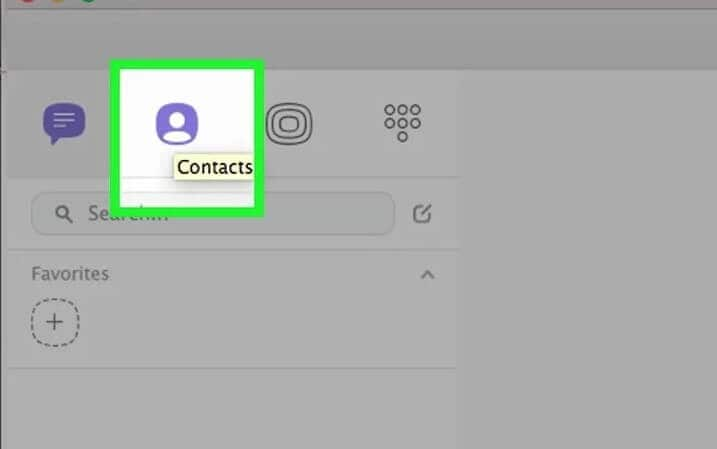
Paso 2: Para recibir llamadas y realizarlas, debe configurar los ajustes de su PC. Para una salida de mejor calidad de voz, debe considerar usar un auricular de PC con micrófono para este caso.
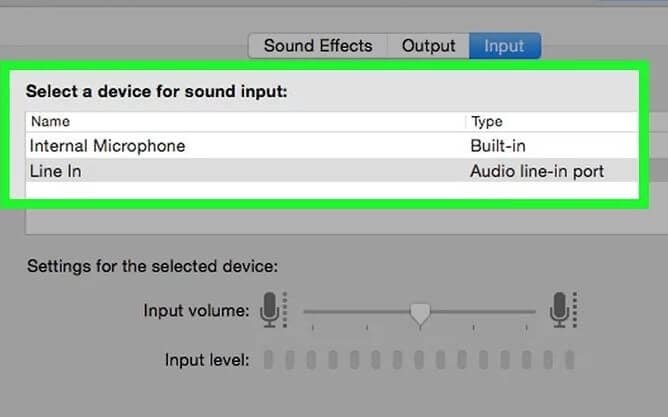
Paso 3: Seleccione un contacto de la lista para que aparezca en el encabezado del panel central de la pantalla. Toque el ícono ‘Teléfono’ presente en un encabezado similar y seleccione la opción de ‘Llamada gratuita de Viber’ para hacer una llamada. La pantalla se dirigiría a una ventana de llamada con todos los botones necesarios requeridos durante una llamada. Para los usuarios que no tienen un Viber, aún puede utilizar la plataforma para llamarlos. En lugar de hacer una llamada gratuita, deberá usar ‘Viber Out’. Esta función requiere algo de crédito, que solo se puede comprar con dinero real. Esto es bastante idéntico a lo que hemos observado en las instalaciones generales de la tarjeta SIM.
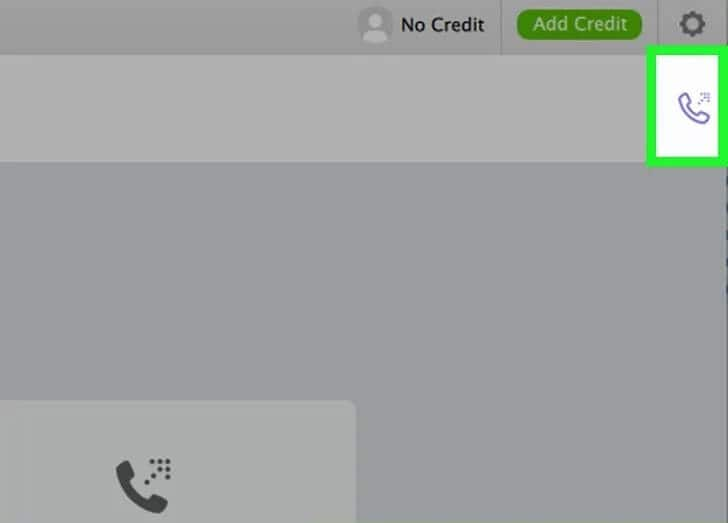
Paso 4: Para chatear con un determinado contacto, seleccione cualquier contacto siguiendo los pasos proporcionados anteriormente. Una vez que haya abierto un encabezado de chat en el panel central, puede escribir su mensaje en el campo presente debajo del panel central.
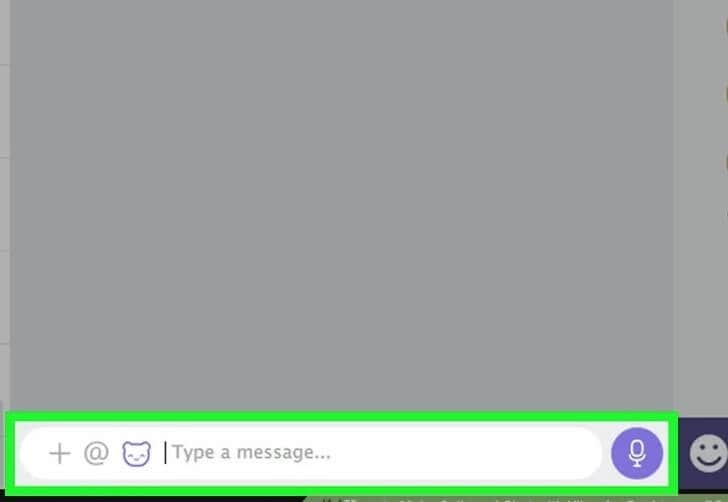
Paso 5: Escriba un mensaje y envíelo a su contacto seleccionado. Los mensajes aparecerán en el encabezado del chat. También puede usar diferentes pegatinas para continuar su chat de manera diferente.
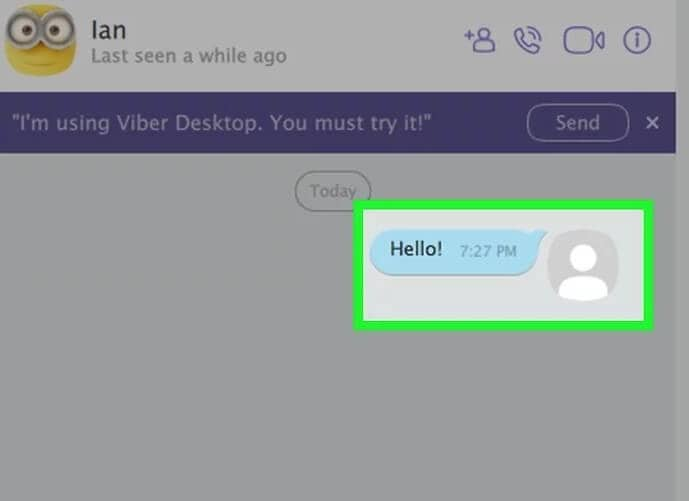
Parte 4: ¿Hay alguna alternativa cuando Viber en PC no funciona?
Es posible que se encuentre con una situación en la que no pueda trabajar con la aplicación Viber Desktop en su PC, o puede ser difícil de operar debido a retrasos innecesarios. En tales casos, es posible que no encuentre una alternativa muy competente para operar Viber. Este artículo presenta una solución simple y competente para tal problema bajo el paraguas de Wondershare MirrorGo.
La aplicación de duplicación ha sido analizada como la solución básica a tal problema, donde el usuario puede duplicar fácilmente la pantalla de su teléfono en la PC para operar diferentes aplicaciones en la PC a través de la plataforma. Usar MirrorGo en tales casos es una opción eficiente como alternativa. MirrorGo es una de las aplicaciones de duplicación más prestigiosas que presenta soluciones simples para dispositivos Android. Al reflejarse en pantallas grandes, usar una determinada aplicación se vuelve mucho más fácil que operar en un dispositivo pequeño. MirrorGo no es solo una aplicación de duplicación simple, sino una plataforma que le ofrece controlar su dispositivo móvil sobre la pantalla de la PC. Puede acceder fácilmente a todas las aplicaciones, escribir y enviar SMS, controlar su WhatsApp y muchas más funciones con la ayuda de un mouse. Sin retrasos en el espejo, esta función se puede utilizar como una alternativa muy impresionante a la pantalla de un televisor o de una PC. Puede arrastrar y soltar fácilmente archivos desde su teléfono duplicado a la computadora, lo que hace que la transferencia de archivos sea un paso muy fácil y competente en total. MirrorGo se puede operar a través del teclado, donde guardar datos en el portapapeles es tan simple como usar los comandos genéricos para copiar y pegar datos. Junto con eso, la plataforma también le ofrece la posibilidad de grabar el teléfono y capturar la pantalla en varias instancias, lo que lo convierte en un paquete perfecto para operar su teléfono móvil a través de una PC.

Wondershare MirrorGo
¡Duplica tu dispositivo Android en tu computadora!
- Juega juegos móviles en la pantalla grande de la PC con MirrorGo.
- Tienda capturas de pantalla tomado del teléfono a la PC.
- Ver múltiples notificaciones simultáneamente sin levantar el teléfono.
- Utiliza Android en su PC para una experiencia de pantalla completa.
Para utilizar esta plataforma como alternativa al uso de Viber en PC, debe seguir los pasos que se definen a continuación.
Paso 1: conecta tu teléfono inteligente
Inicialmente, se le recomienda conectar su teléfono inteligente a la computadora. Seleccione la opción de ‘Transferir archivos’ en la conexión USB establecida y continúe.

Paso 2: habilitar la depuración de USB
Después de esto, debe avanzar a la ‘Configuración’ de su teléfono inteligente y abrir ‘Opciones de desarrollador’ desde la sección ‘Sistema y actualizaciones’. Active la opción de depuración de USB en la siguiente pantalla.

Paso 3: establecer la duplicación
Observará un mensaje rápido en la pantalla con la pregunta de establecer una conexión de espejo con la PC. Toque ‘Aceptar’ para continuar usando Viber en la PC con la ayuda de MirrorGo.

Conclusión
Este artículo ha discutido una guía formal sobre cómo usar Viber en PC con la ayuda de su versión de escritorio. Después de esto, también presentó una alternativa al uso de Viber, si no funcional en la versión para PC. Debe revisar el artículo para desarrollar una mejor comprensión del sistema.
últimos artículos
